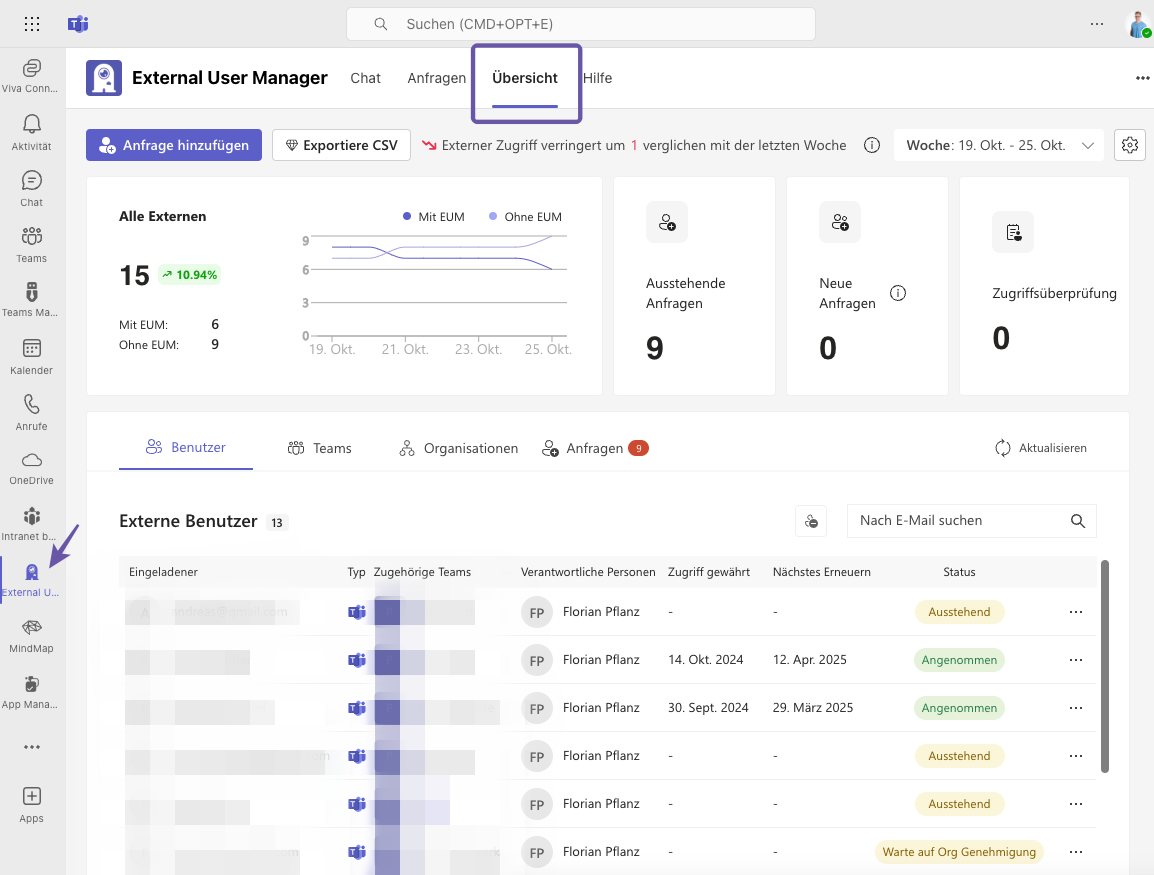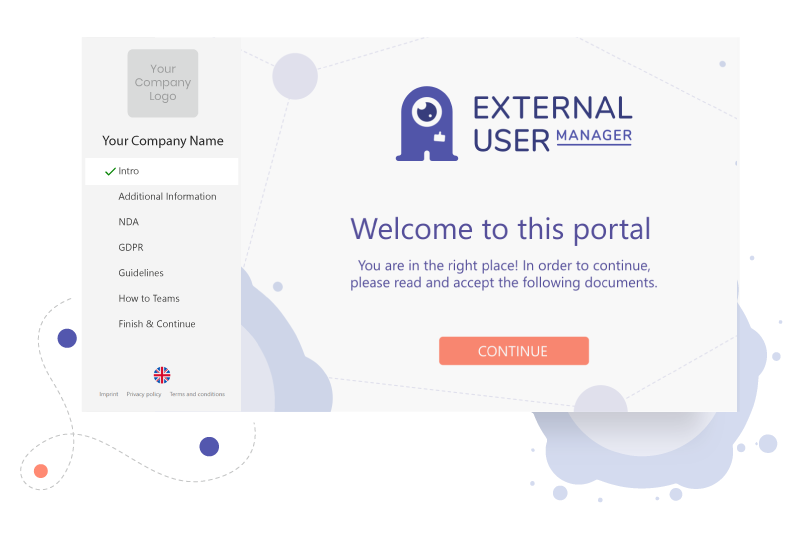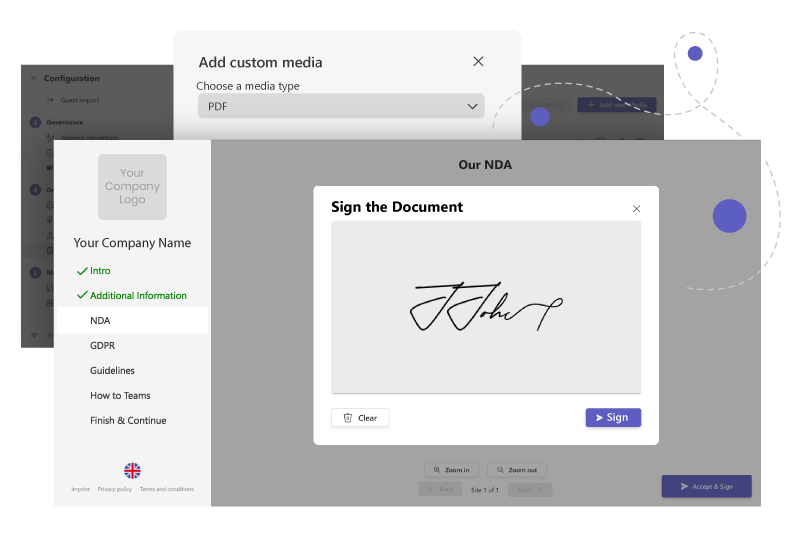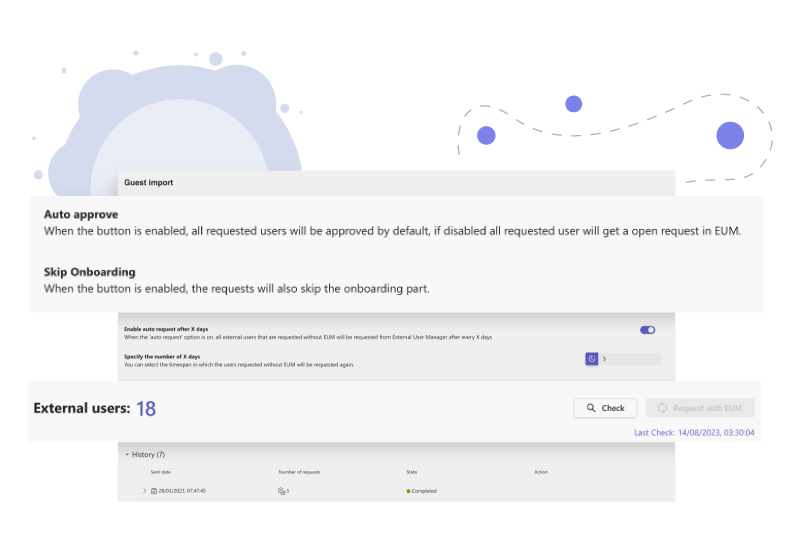M365 Gäste: Die 25 am häufigsten gestellten Fragen
Gastzugänge in Microsoft 365 ermöglichen eine einfache Zusammenarbeit mit Externen, indem sie Zugriff auf relevante Dateien, Teams oder andere Ressourcen erhalten. Gleichzeitig aber bringen M365 Gäste auch Herausforderungen bei Microsoft 365 Gästemanagement und Security mit sich.
In unserer täglichen Zusammenarbeit mit M365-Administratoren und -Nutzern treten bestimmte Fragen zu M365 Gästen besonders häufig auf. Wir haben uns daher entschieden, die 25 am häufigsten gestellten Fragen rund um M365 Gäste hier kompakt und verständlich zu beantworten.
Mit diesem Know-how kannst du dann deine Gäste in M365 Gruppen und Teams sicher und effizient verwalten – sei es durch Microsoft-Standardlösungen oder mit erweiterten Möglichkeiten, die der External User Manager (EUM) bietet.
Der External User Manager bietet Funktionen, die speziell auf die sichere und effiziente Verwaltung von M365 Gästen ausgerichtet sind. Genehmigungsworkflows, Lebenszyklusverwaltung und Compliance-Richtlinien ermöglichen dir die volle Kontrolle über deine Gastzugänge.
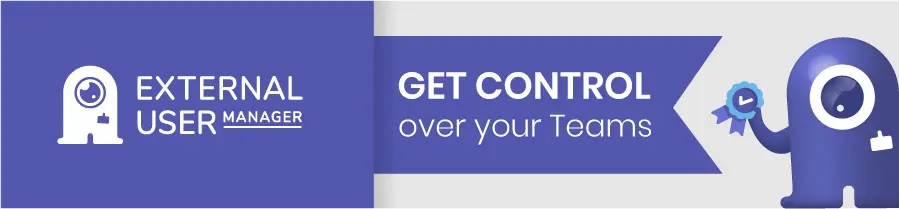
Die 25 häufigsten Fragen rund um M365 Gäste
Um dir all deine M365 Gäste anzeigen zu lassen, kannst du das Microsoft 365 Admin Center, das Microsoft Entra Admin Center oder ein PowerShell-Skript nutzen. Dies erfordert jedoch einige manuelle Schritte. Im External User Manager hingegen, kannst du über die zentrale Übersicht alle Gäste mit ihren wichtigen Details direkt einsehen. Zudem kannst du speziell nach Gästen suchen, die bisher noch nicht verwaltet sind und sie in dein Gästemanagement ganz einfach mit einbeziehen. Mehr dazu: Gast Import: Alle M365 Gäste anzeigen und effizient verwalten.
Microsoft Teams ermöglicht das Einladen externer Teilnehmer direkt in der Besprechungsplanung, indem du die E-Mail-Adresse eingibst. Eine genauere Anleitung findest du hier: Microsoft Teams: externe Teilnehmer zu Besprechungen einladen.
Im Teams Admin-Center lassen sich Standard-Gastberechtigungen festlegen, die auf alle M365 Gäste angewendet werden. Mehr dazu in Microsoft Teams: Standard-Gastberechtigungen. Um den Gastzugriff noch besser steuern und überwachen zu können, bietet der External User Manager eine Zugriffsüberprüfung, Lebenszyklen, Berichte und die Möglichkeit, individuelle Compliance-Richtlinien festzulegen.
Ja, der Gastzugriff kann für einzelne Teams deaktiviert werden und auch umgekehrt, nur für einzelne Teams erlaubt werden. Dies lässt sich mit Sensitivity Labels oder einem PowerShell Script umsetzen. Eine einfachere und detaillierte Kontrolle bietet der External User Manager, indem Zugriffsüberprüfungen team-spezifisch durchgeführt werden können. Weitere Informationen findest du in Gastzugriff für einzelne Teams deaktivieren in Microsoft Teams.
Microsoft Entra (ehemals Azure AD) bietet grundlegende Möglichkeiten zur Verwaltung externer Identitäten und mandantenübergreifender Einstellungen. Einige wichtige Einstellungen finden sich jedoch auch in verschiedenen anderen Microsoft Admin Centern. Der External User Manager vereint alle Sicherheits- und Compliance-Funktionen in einer App. Mehr dazu: External Identities in Microsoft Entra.
Der Onboarding Prozess sieht in der Regel so aus, dass die Kommunikationsabteilung Kontakt mit den Gästen aufnimmt und ihnen eine Einweisung gibt. Der External User Manager bietet für das Onboarding eine automatisierte Lösung, legt Sicherheits- und Compliance-Richtlinien vorab fest und fordert eine Zustimmungserklärung. Hier erfährst du, wie du deinen Onboarding-Prozess verbessern kannst: Onboarding von Gästen in Microsoft Teams und M365-Gruppen.
Ja, das ist möglich. In Microsoft Entra kannst du Domains auf eine Blacklist oder Whitelist setzen. In den Einstellungen für externe Zusammenarbeit kannst du die Domains eintragen, für die Einladungen zugelassen oder verweigert werden sollen. Mit dem External User Manager kannst du Domains noch einfacher auf die Whitelist oder Blacklist setzen. Mehr dazu: Blacklist und Whitelist für externe Domains in M365.
Microsoft bietet hier keine automatisierten Funktionen. Inaktive Gäste verbleiben in M365 Gruppen und in Teams und gefährden die Ordnung und Sicherheit deiner M365 Umgebung. Mit dem External User Manager dagegen, kannst du inaktive Gäste ganz einfach identifizieren und diese basierend auf konfigurierten Zeiträumen automatisch entfernen lassen.
Wenn deine Gasteinstellungen aktiviert sind und du deine organisationsweiten Einstellungen im Teams Admin Center konfiguriert hast, kannst du Gastbenutzer hinzufügen. Dazu gehst du im jeweiligen Team auf die drei Punkte (…), klickst auf Mitglied hinzufügen und trägst die E-Mail-Adresse des Gastes ein. Der External User Manager bietet zusätzliche Sicherheitsmaßnahmen, wie Genehmigungsworkflows und automatisierte Berechtigungsprüfungen, um die Compliance zu gewährleisten. Weitere Infos und eine genauere Anleitung findest du in Gäste zu Microsoft Teams hinzufügen.
Im Microsoft 365 Admin Center kannst du unter Benutzer > Gastbenutzer > Teams-Einstellungen verwalten den allgemeinen Gastzugriff konfigurieren. Im Teams Admin Center lassen sich spezifische Gastzugriffsrechte weiter anpassen. Der External User Manager bietet zusätzlich Genehmigungs-Workflows und Berichte für eine noch gezieltere Kontrolle und Überwachung der Gastzugriffe.
Der Gastzugang lässt sich im Microsoft Teams Admin-Center aktivieren. Gehe zu Einstellungen & Richtlinien > Organisationsweite Standardeinstellungen > Gastzugriff und stelle den Gastzugriff auf Ein. Weitere Informationen: Gastzugriff für Microsoft Teams aktivieren.
Gastzugriffe auf OneDrive können zu Datenlecks führen, da Gäste sensible Informationen sehen und möglicherweise weitergeben können. Ohne regelmäßige Überprüfung besteht das Risiko, dass unbefugte Zugriffe unentdeckt bleiben. Der External User Manager minimiert diese Risiken durch automatisierte Zugriffsüberprüfungen.
Nein, M365 Gäste lassen sich derzeit nicht direkt in Mitglieder umwandeln. Der Grund ist, dass Mitgliederkonten eine E-Mail-Adresse benötigen, die zur Domäne der Organisation gehört, während Gastkonten externe Domänen verwenden. Um Gäste als Mitglieder hinzuzufügen, benötigen sie also ein Konto in der Domäne deiner Organisation. Erfahre mehr dazu hier: Microsoft Teams-Gäste in Mitglieder umwandeln.
Gehe im Microsoft 365 Admin Center zu Berichte > Verwendung. Dort findest du Berichte darüber, welche Dateien von Gästen angesehen, heruntergeladen oder bearbeitet wurden. Auch im SharePoint Admin Center kannst du unter Berichte Aktivitäten nachverfolgen
Authentifizierte Gäste melden sich mit einem Microsoft-Konto an, während anonyme Gäste nur über Freigabelinks Zugriff erhalten.
Du kannst die Freigabe von SharePoint- und OneDrive-Dateien für M365 Gäste für einzelne SharePoint-Seiten im SharePoint Admin Center einschränken. Gehe zu Seiten > Aktive Sites und wähle die SharePoint-Seite aus, die du konfigurieren möchtest. Suche unter Einstellungen nach Externe Dateifreigabe und wähle die Option Nur Personen in Ihrer Organisation.
Dies ist nur mit dem External User Manager möglich. Das EUM-Onboarding-Portal ermöglicht es, verbindliche Compliance-Richtlinien festzulegen und Dokumente (GDPR, NDA, etc.) unterschreiben zu lassen.
Genehmigungsworkflows sind eine bewährte Praxis in der Microsoft Teams Governance, um sicherzustellen, dass nur autorisierte Personen Zugriff auf Teams und Ressourcen erhalten. Microsoft bietet leider keine integrierten Genehmigungsworkflows. Mit dem Genehmigungsprozess von External User Manager kannst du den Gastzugang aber ganz einfach kontrollieren und deine Microsoft 365 Umgebung sicher halten. Mehr dazu: Microsoft Teams: External User Manager.
Microsoft bietet nur manuelle Optionen, M365 Gästen den Gastzugang zu entziehen. Mit dem External User Manager kannst du deine Gastbenutzer automatisch mit Lebenszyklen basierend auf vordefinierten Regeln oder Inaktivität entfernen.
Der External User Manager wurde speziell dafür entwickelt, um Gäste in M365 Gruppen und Teams zu kontrollieren und Datenverluste zu verhindern. Hier sind einige Funktionen zum Schutz der M365 Umgebung und sensibler Daten: Genehmigungsprozess für Gastnutzer, regelmäßige Zugriffsüberprüfung, Lebenszyklen basierend auf vordefinierten Regeln oder Inaktivität, detaillierte Berichte zu M365 Gästen.
Ja, das ist möglich. Im Azure Active Directory Admin Center kannst du unter Bedingter Zugriff eine neue Richtlinie erstellen. Wähle unter Benutzer die Gastbenutzer aus, für die die Richtlinie gelten soll. Unter Netzwerk kannst du dann festlegen, aus welchen geografischen Regionen der Zugriff erlaubt oder blockiert werden soll.
Standardmäßig behalten M365 Gäste Zugriff auf geteilte Inhalte, bis er manuell entzogen wird. Der External User Manager entfernt Gastbenutzer basierend auf vordefinierten Lebenszyklen automatisch und entzieht somit zeitgleich auch den Zugriff auf geteilte Inhalte.
Der External User Manager bietet die Möglichkeit, den Gastzugang automatisch nach einer bestimmten Zeit zu entfernen. Mehr dazu: Microsoft Teams: External User Manager. Mit Microsoft-Standardmitteln ist dies nur manuell umsetzbar.
Durch die Gast Import Funktion im External User Manager, können bereits bestehende M365 Gäste ganz einfach in die Verwaltung eingebunden werden. Weitere Informationen in Gast Import: Alle M365 Gäste anzeigen und effizient verwalten.
Microsoft bietet keine automatisierten Inaktivitätsüberprüfungen. Mit dem External User Manager hingegen kannst du deine M365 Gäste regelmäßig prüfen, detaillierte Berichte einsehen und inaktive Gäste je nach Konfiguration automatisch entfernen lassen.
Einfache Verwaltung deiner M365 Gäste
Microsoft 365 Gästemanagement kann herausfordernd sein und erfordert geeignete Maßnahmen für mehr Kontrolle und Microsoft 365 Sicherheit. Mit dem External User Manager lassen sich Gastzugänge effektiv und sicher verwalten.
Hast du noch Fragen zum Thema M365 Gäste?
Wir lassen keine Frage unbeantwortet:

Head of Marketing & Sales bei Solutions2Share – Florian Pflanz verfügt über 6 Jahre M365-Erfahrung und war an zahlreichen Projekten zur Microsoft Teams Governance beteiligt. In über 200 Workshops hat er umfangreiches Wissen und Best Practices zu Microsoft Teams und den Managementanforderungen von Unternehmen gesammelt.